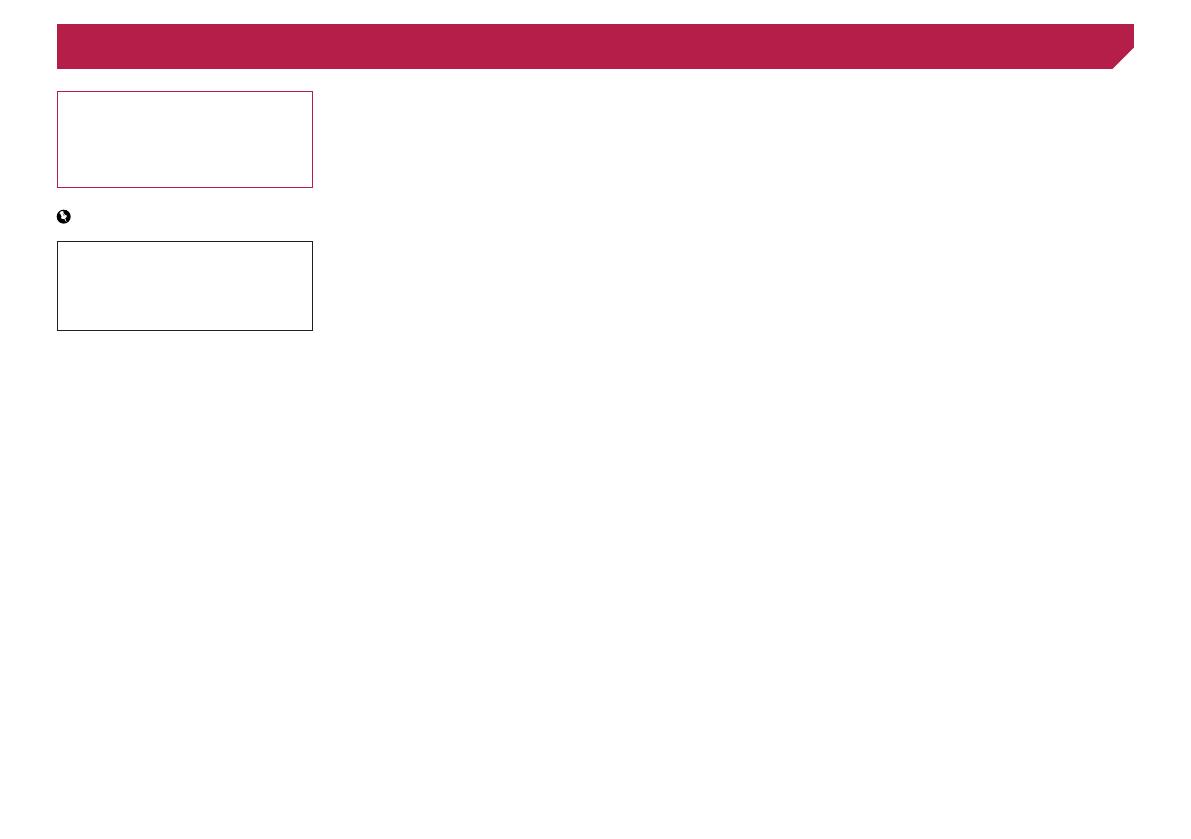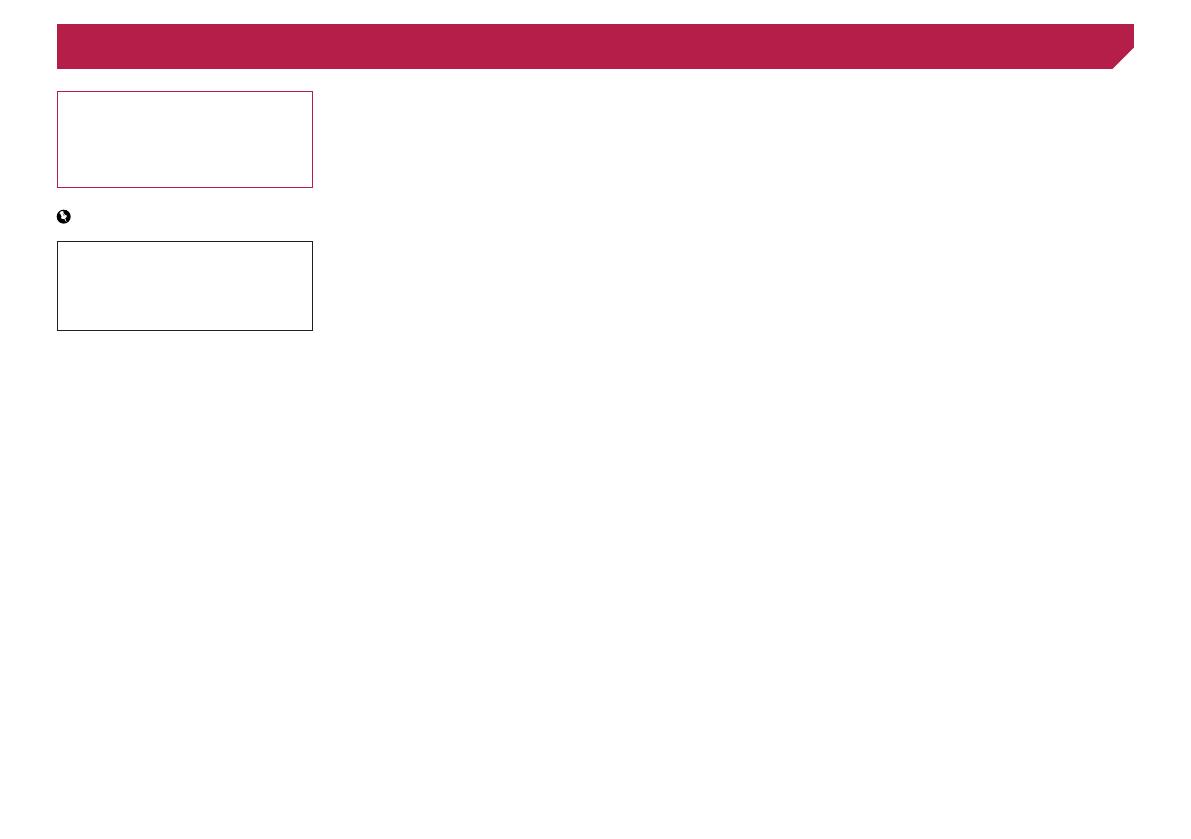
2
Hartelijk dank voor de aanschaf van dit
Pioneer-product.
Lees deze instructies om goed te leren werken
met dit model. Bewaar dit document na het
lezen op een veilige plaats zodat u het later
opnieuw kunt raadplegen.
Belangrijk
De schermafbeeldingen die in de voorbeel-
den worden getoond, kunnen verschillen van
de feitelijke schermafbeeldingen, die zonder
voorafgaande kennisgeving kunnen worden
gewijzigd om verbeteringen in de prestaties
en de functies te bewerkstelligen.
■ Voorzorgsmaatregelen ......4
Belangrijke veiligheidsvoorschriften .................4
Advies voor veilig rijden ...................................4
Wanneer u een scherm gebruikt dat is aange-
sloten op V OUT ..........................................5
Ontladen van de accu voorkomen ....................5
Achteruitkijkcamera .........................................5
Omgaan met de USB-stekker ..........................5
Indien zich problemen voordoen ......................5
Bezoek onze website .......................................5
Over dit product ...............................................5
Bescherming van het lcd-paneel en het
scherm ........................................................5
Opmerkingen over het interne geheugen .........5
Informatie over deze handleiding .....................6
■ Basisbediening ..................7
De namen en functies van de onderdelen
controleren ..................................................7
Afstandsbediening ...........................................7
Media plaatsen/verwijderen/aansluiten ............7
De eerste maal inschakelen .............................7
Gebruik van de schermen ................................8
Ondersteunde AV-bron.....................................9
Een bron selecteren .........................................9
Gebruik van het aanraakpaneel .......................9
■ Een Bluetooth-apparaat
registreren en
verbinden .........................10
Geef het scherm “Bluetooth” weer. .................10
Uw Bluetooth-apparaten registreren ..............10
Een geregistreerd Bluetooth-apparaat handma-
tig verbinden .............................................10
De zichtbaarheid instellen ..............................10
De pincode invoeren voor
Bluetooth-verbinding .................................10
De apparaatinformatie weergeven .................10
Het Bluetooth-geheugen wissen ....................10
De Bluetooth-software bijwerken ...................11
De versie van de Bluetooth-software
weergeven ................................................11
■ Handsfree telefoneren .....12
Het telefoonmenuscherm weergeven. ............12
Zelf telefoneren ..............................................12
Een oproep ontvangen ...................................13
De telefooninstellingen wijzigen .....................13
Opmerkingen voor handsfree telefoneren ......13
■ Instelling voor iPod .........14
iPod-compatibiliteit .........................................14
Informatie over de verbindingen en
functies .....................................................14
■ Radio ................................15
Startprocedure ...............................................15
De frequenties van de sterkste zenders
opslaan .....................................................15
Het scherm “Radio settings” weergeven .........15
Op sterke frequenties afstemmen ..................15
De FM-afstemstap instellen ...........................15
De geluidskwaliteit van de FM-tuner
instellen ....................................................15
Het zoeken van alternatieve frequenties instel-
len .............................................................16
Auto PI zoeken instellen .................................16
Alleen zenders met regionale programma’s
zoeken ......................................................16
Verkeersberichten ontvangen (TA) .................16
Nieuwsberichten ontvangen ...........................16
■ Disc ...................................17
Startprocedure ...............................................18
Bestanden uit de lijst met bestandsnamen
selecteren .................................................18
Overschakelen tussen
mediabestandstypen .................................18
Het gedeelte dat u wilt afspelen weergeven ...19
Gebruik van het dvd-menu .............................19
De ondertitelingstaal/audiotaal wijzigen .........19
■ Gecomprimeerde audiobe-
standen .............................20
Startprocedure (voor disc) .............................20
Startprocedure (voor USB) ............................20
Bestanden uit de lijst met bestandsnamen
selecteren .................................................20
Overschakelen tussen
mediabestandstypen .................................20
■ Gecomprimeerde videobe-
standen .............................22
Startprocedure ...............................................22
Bestanden uit de lijst met bestandsnamen
selecteren .................................................22
■ Afbeeldingbestanden ......23
Startprocedure ...............................................23
Bestanden uit de lijst met bestandsnamen
selecteren .................................................23
Overschakelen tussen
mediabestandstypen .................................23
Het interval voor diavoorstellingen instellen ...23
■ iPod ..................................25
Uw iPod aansluiten ........................................25
Startprocedure ...............................................26
Muziekstukken of video’s in het scherm met
afspeellijsten selecteren............................26
■ Bluetooth audiospeler .....27
Startprocedure ...............................................27
Bestanden uit de lijst met bestandsnamen
selecteren .................................................27
■ AUX-bron ..........................28
Startprocedure ...............................................28
Het videosignaal instellen ..............................28
■ Systeeminstellingen ........29
Het instellingsscherm “Systeem”
weergeven ................................................29
De Bluetooth-audiobron inschakelen .............29
Ever Scroll instellen .......................................29
De achteruitkijkcamera instellen ....................29
De camera instellen voor de functie
Rear View .................................................29
De veilige modus instellen .............................29
De systeemtaal selecteren .............................29
De pieptoon instellen .....................................29
De reactiestanden van het aanraakpaneel
afstellen (kalibratie aanraakpaneel) ..........30
De dimmer instellen .......................................30
Het beeld instellen .........................................30
■ Audio-instellingen ...........32
Het instellingsscherm “Geluid” weergeven .....32
Gebruik van de fader/balansinstelling ............32
Gebruik van de balansinstelling .....................32
Niveau van de signaalbron aanpassen ..........32
De geluidssterkte regelen ..............................32
De subwooferuitgang gebruiken.....................32
De subwooferinstellingen aanpassen.............32
De uitvoer van de achterluidspreker
schakelen ..................................................32
De RA-achteruitgang in- of uitschakelen ........33
De bas versterken ..........................................33
De doorlaatfrequentie instellen ......................33
De equalizer gebruiken ..................................33
■ Menuthema ......................34
De themakleur selecteren ..............................34
■ De videospeler
instellen ............................35
De voorkeurstalen instellen ............................35
De weergave van het camerahoekpictogram
instellen ....................................................35
De kinderbeveiliging instellen .........................35
De DivX-ondertiteling instellen .......................36
Uw DivX VOD registratiecode weergeven ......36
Uw DivX VOD-deregistratiecode
weergeven ................................................36
Automatisch afspelen van DVD’s....................36
Het videosignaal voor de achteruitkijkcamera
instellen ....................................................36
■ Favorietenmenu ...............38
Een snelkoppeling maken ..............................38
Een snelkoppeling selecteren ........................38
Een snelkoppeling verwijderen.......................38
■ Gemeenschappelijke
bewerkingen ....................39
De datum en tijd instellen ...............................39
De breedbeeldstand veranderen ....................39
Inhoudsopgave